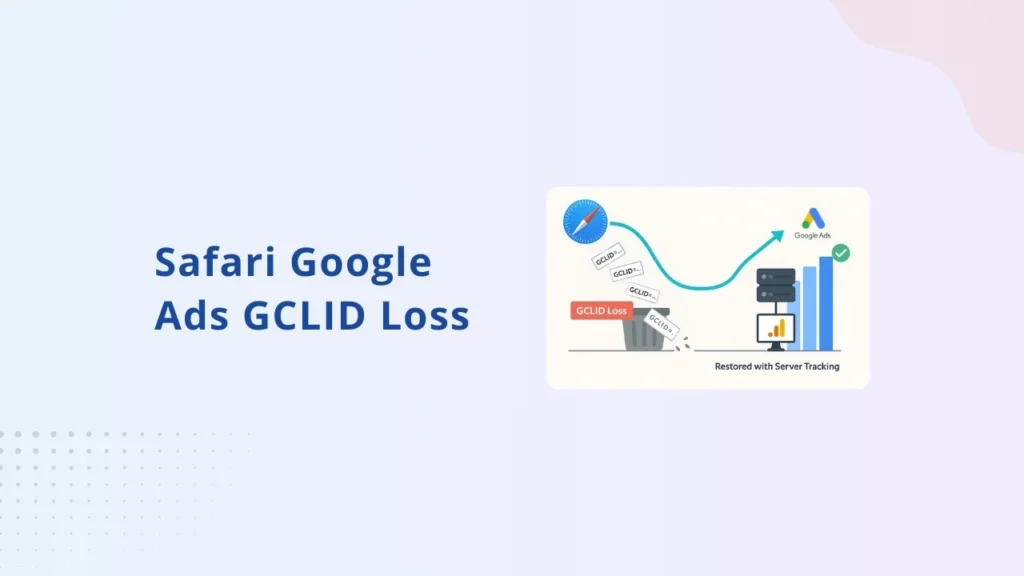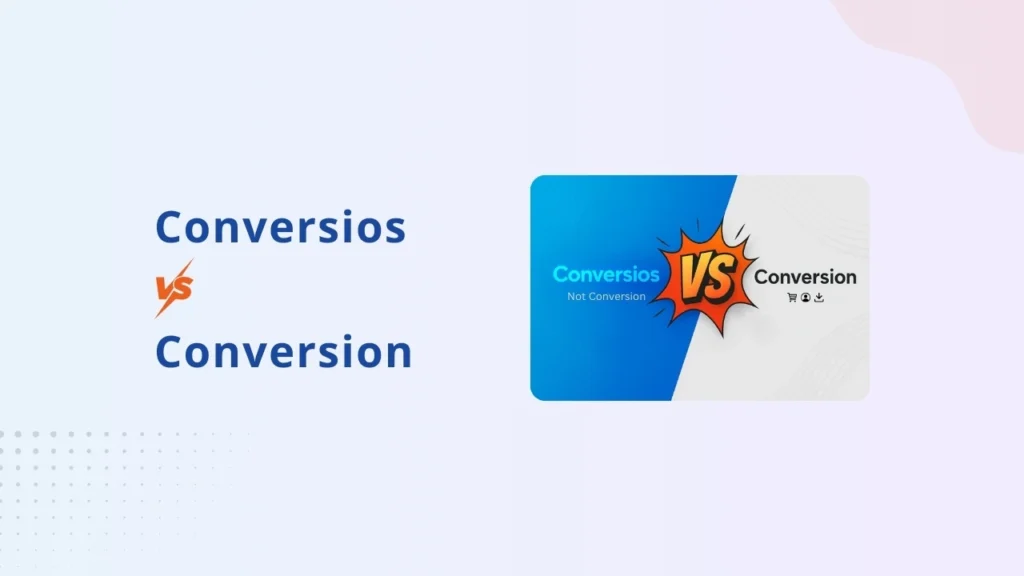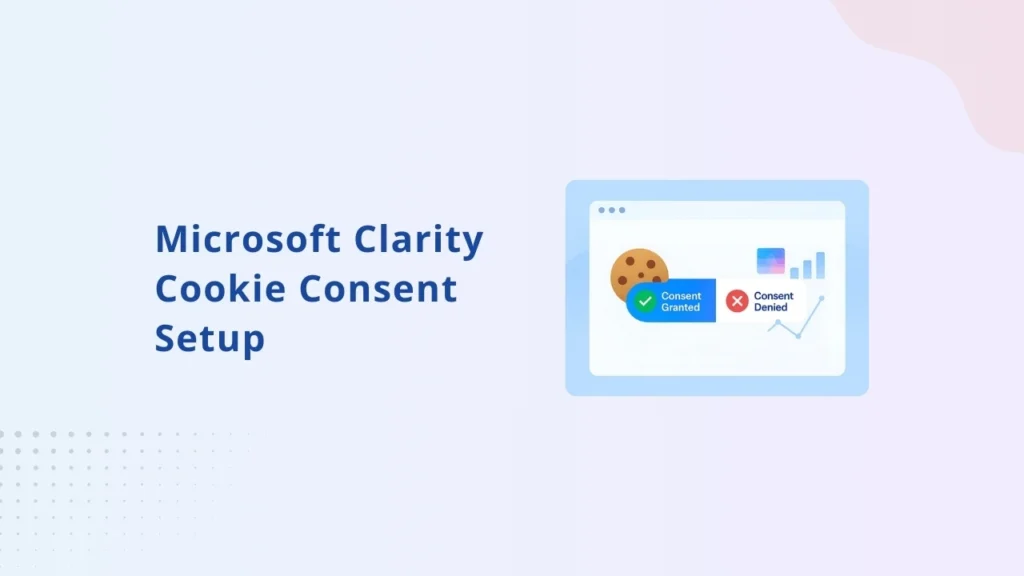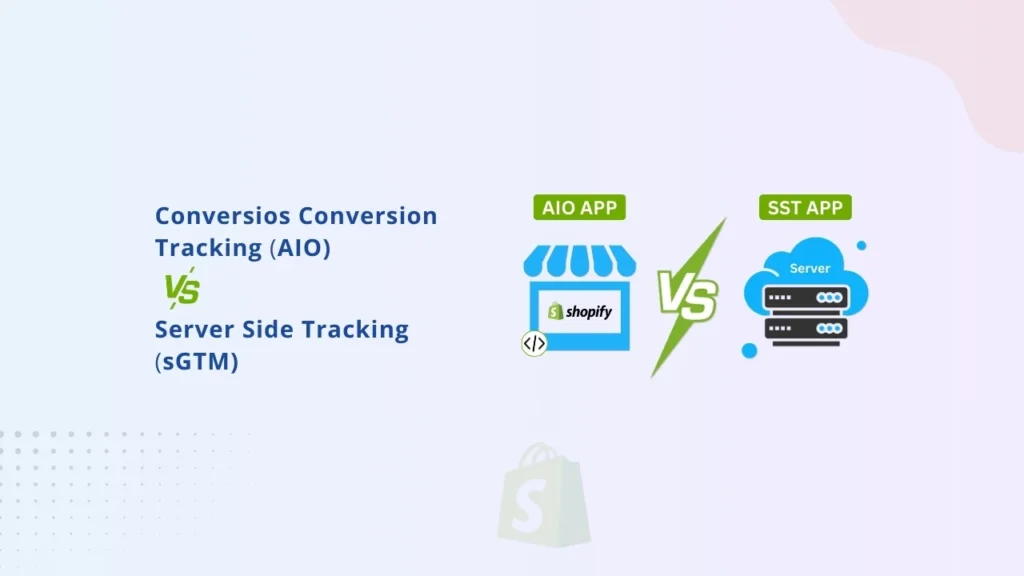Verlust der Google Ads Click ID (GCLID) in Safari: Warum das passiert und wie man es behebt
Wenn Ihre Google Ads-Berichte beim Safari-Traffic plötzlich schwächer ausfallen, liegt der Grund möglicherweise nicht bei Ihren Kampagnen. Es könnte Apple sein. Die datenschutzorientierten Funktionen von Safari entfernen jetzt den Google Click Identifier (GCLID). Werbetreibende erhalten dadurch fehlerhafte Zuordnungen und unvollständige Daten. Die Folge? Conversions, die eigentlich von Anzeigen stammen […]